คุณบล็อกใครบางคนบน Twitter โดยบังเอิญหรือไม่? หรือบางทีคุณอาจให้เวลาพวกเขามากพอที่จะคลายร้อน? บทความวิกิฮาวนี้จะแนะนำวิธีการลบผู้ใช้ Twitter ออกจากรายการบล็อกบนคอมพิวเตอร์ สมาร์ทโฟน หรือแท็บเล็ต เมื่อปลดบล็อกผู้ใช้แล้ว คุณจะส่งและรับข้อความส่วนตัวและดูทวีตของกันและกันได้ตามปกติ
ขั้นตอน
วิธีที่ 1 จาก 2: การใช้ Twitter Mobile App

ขั้นตอนที่ 1. เปิด Twitter บน Android, iPhone หรือ iPad ของคุณ
ที่เป็นไอคอนรูปนกสีฟ้าขาว ปกติจะอยู่ในหน้า home ใน app drawer (ถ้าใช้ Android) หรือโดยการค้นหา
Twitter เปิดไปที่แท็บหน้าแรกโดยอัตโนมัติ ซึ่งคุณจะเห็นฟีดของคุณ หากคุณยังไม่ได้อยู่บนแท็บหน้าแรก ให้แตะไอคอนบ้านที่มุมล่างซ้ายเพื่อเปิดทันที

ขั้นตอนที่ 2. แตะรูปโปรไฟล์ของคุณ
ถ้าใช้แอพ iPhone, iPad หรือ Android แอพจะอยู่ด้านซ้ายบนของหน้าจอ ถ้าใช้แท็บเล็ต Android ให้แตะเมนู 3 จุด ทางซ้ายของหน้าจอแทน

ขั้นตอนที่ 3 แตะการตั้งค่าและความเป็นส่วนตัว
ทางด้านล่างของเมนู

ขั้นตอนที่ 4 แตะความเป็นส่วนตัวและความปลอดภัย
อยู่ใกล้ด้านบนของหน้าจอ

ขั้นตอนที่ 5. แตะบัญชีที่ถูกบล็อก
อาจจะต้องเลื่อนลงมาหน่อยถึงจะเจอ จะอยู่ในหัวข้อ "Safety" ของเมนู

ขั้นตอนที่ 6 แตะที่ปุ่มที่ถูกบล็อกในบัญชีที่คุณต้องการปลดบล็อค
ทางขวาของชื่อบัญชี ข้อความปุ่มจะเปลี่ยนเป็นคำว่า "บล็อก " ซึ่งบ่งชี้ว่าขณะนี้บัญชีถูกปลดบล็อกแล้ว
- ตราบใดที่คนที่คุณปลดบล็อกไม่ได้บล็อกคุณ คุณก็แลกเปลี่ยนข้อความโดยตรงและติดตามทวีตของกันและกันได้แล้ว
- หากคุณต้องการติดตามบัญชีที่คุณปลดบล็อก ให้แตะชื่อบัญชี แล้วแตะ ติดตาม ที่มุมบนขวาของโปรไฟล์
วิธีที่ 2 จาก 2: การใช้คอมพิวเตอร์

ขั้นตอนที่ 1 ไปที่ https://www.twitter.com ในเว็บเบราว์เซอร์
หากคุณลงชื่อเข้าใช้แล้ว คุณจะเห็นฟีดของคุณ
หากคุณไม่ได้ลงชื่อเข้าใช้ ให้พิมพ์รายละเอียดการเข้าสู่ระบบของคุณลงในช่องทางด้านขวาของหน้าแล้วคลิก เข้าสู่ระบบ ตอนนี้.

ขั้นตอนที่ 2 คลิกเมนูเพิ่มเติม
ทางด้านล่างของเมนูทางซ้ายของหน้า เหนือปุ่ม "Tweet" เมนูจะขยาย

ขั้นตอนที่ 3 คลิกการตั้งค่าและความเป็นส่วนตัว
อยู่ใกล้ตรงกลางเมนู

ขั้นตอนที่ 4 คลิกความเป็นส่วนตัวและความปลอดภัย
อยู่ในหัวข้อ "Settings" ตรงกลางด้านบนของหน้า

ขั้นตอนที่ 5. เลื่อนลงและคลิกบัญชีที่ถูกบล็อก
ในหัวข้อ "Safety" ในแผงด้านขวา รายการบัญชีที่ถูกบล็อกจะปรากฏขึ้น

ขั้นที่ 6. คลิกปุ่ม บล็อค ในบัญชีที่คุณต้องการปลดบล็อค
ทางขวาของชื่อบัญชีในแผงด้านขวา คำว่า "ถูกบล็อก" จะเปลี่ยนเป็น "บล็อก" ซึ่งหมายความว่าตอนนี้บัญชีถูกปลดบล็อกแล้ว
- ตราบใดที่คนที่คุณปลดบล็อกไม่ได้บล็อกคุณ คุณก็แลกเปลี่ยนข้อความโดยตรงและติดตามทวีตของกันและกันได้แล้ว
- หากคุณต้องการเห็นทวีตของผู้ใช้รายนี้ในฟีดของคุณ ให้คลิกชื่อบัญชีของพวกเขา แล้วคลิก ติดตาม ใกล้กับด้านบนของหน้าโปรไฟล์
วิดีโอ - การใช้บริการนี้ อาจมีการแบ่งปันข้อมูลบางอย่างกับ YouTube
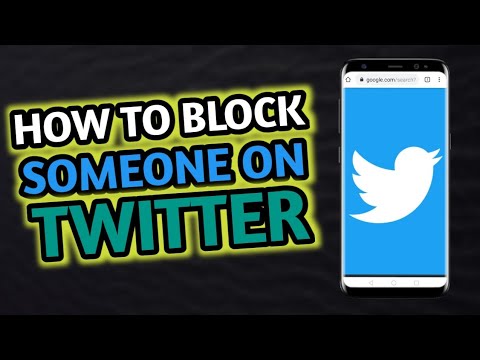
เคล็ดลับ
- คนที่คุณปลดบล็อกจะไม่ได้รับแจ้งว่าคุณปลดบล็อกบัญชีของเขาแล้ว
- หากผู้ใช้ที่ถูกบล็อกติดตามคุณ พวกเขาจะต้องติดตามบัญชีของคุณอีกครั้ง







